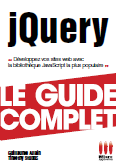Les Tutoriaux » Messagerie » E-Backup
Une fois E-Backup lancé, cliquez sur Restore a backup.
Une fenêtre s'ouvrira ou vous devrez sélectionner le chemin de votre backup (l'emplacement ou vous l'avez créé), et le backup à restaurer. Une fois le backup trouvé et sélectionné, cliquez sur Ouvrir.
Pour faire simple, vous pouvez également vous rendre dans le dossier ou votre backup est, et double cliquez dessus. Vous avez ensuite la liste des éléments que vous voulez restaurer:
Par exemple, dans le case ci-dessous, Windows Address Book est grisé. Cela signifie qu'il n'était pas inclu dans mon backup, et donc, qu'il ne peut pas être restaurer
Une fois que vous avez choisi, cliquez sur Next pour passer à l'étape suivante.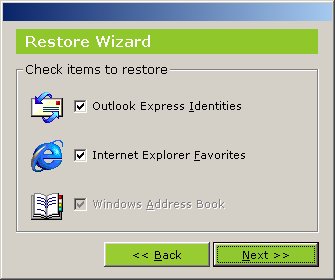
Si vous avez choisis de restaurer vos identités d'Outlook express (Si vous
n'avez pas choisi cette option, passez à l'étape suivante),
vous devrez choisir quelles identités vous voulez restaurer.
Dans mon cas, je n'ai qu'une seule identité sur mon PC, Le Pins, donc je n'ai le choix qu'avec une. Par contre, vous pouvez tres bien restaurer TOUTES vos identités d'Outlook Express, ou juste deux...
Une fois que vous avez choisi, cliquez sur Next/Restore (selon les options que vous avez choisis) pour passer à l'étape suivante.
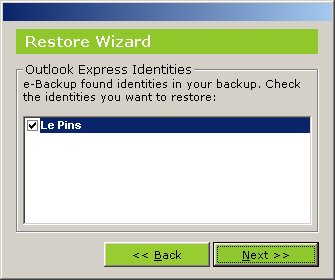
 Une restauration des identités d'Outlook Express,
signifie un effacement total de votre configuration actuel, et de tout vos
emails. Vous retrouverez Outlook Express exactement comme le jour ou vous
avez fait votre backup. Si vous avez reçu de nouveaux messages depuis,
ou que vous avez créer de nouvelles règles de message, tout
cela sera perdu !!!
Une restauration des identités d'Outlook Express,
signifie un effacement total de votre configuration actuel, et de tout vos
emails. Vous retrouverez Outlook Express exactement comme le jour ou vous
avez fait votre backup. Si vous avez reçu de nouveaux messages depuis,
ou que vous avez créer de nouvelles règles de message, tout
cela sera perdu !!!
Vos identités d'Outlook Express sont restaurées au même endroit où votre backup a été fait. Faites donc attention si vous avez modifié cet emplacement depuis la date de création du backup.
Si vous avez choisis de restaurer vos favoris d'Internet Explorer (Si vous
n'avez pas choisi cette option, passez à l'étape suivante),
vous devrez choisir entre deux options.
La première veut dire: Remplacer les favoris actuels, avec les favoris du backup.
La deuxième veut dire: Ajouter les favoris du backup, aux favoris actuels.
Personnellement, je préfere la deuxième option.
Une fois que vous avez choisi, cliquez sur Restore pour commencer la restauration du backup.
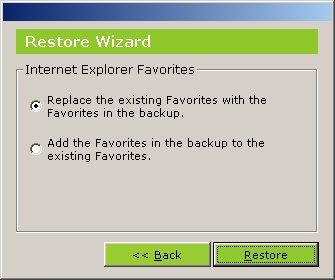
Dans tous les cas, vous aurez cette fenêtre: la restauration du backup!!!
Cette étape peut prendre plus ou moins de temps selon la vitesse de votre pc, et de la taille de vos fichiers à restaurer.
Une fois finie, vous n'avez plus qu'à cliquer sur Close, et votre backup sera restaurer.
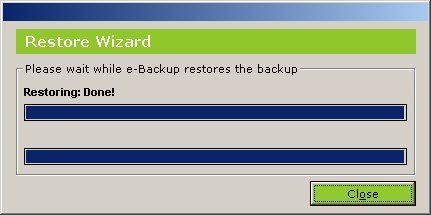
Et voila, votre backup est restaurer...
restaurer d'un Backup
Si vous avez formaté votre disque dur, ou que pour une quelconque raison, vous
avez perdu certaines données dans vos e-mail, ou Favoris..., vous pouvez utilisez
un backup fait avec E-Backup afin de les retrouvez !!!
Si vous avez trouvé la création d'un backup facile, vous trouverez
la restauration tout ausi simple.
![]()
Une fenêtre s'ouvrira ou vous devrez sélectionner le chemin de votre backup (l'emplacement ou vous l'avez créé), et le backup à restaurer. Une fois le backup trouvé et sélectionné, cliquez sur Ouvrir.
Pour faire simple, vous pouvez également vous rendre dans le dossier ou votre backup est, et double cliquez dessus.
![]()
- Outlook Express Identities: Comprend vos e-mails, vos règles de messages, votre configuration, vos comptes...
- Internet Explorer Favorites: Vos favoris d'Internet Explorer
- Windows Adress Book: Votre carnet d'adresses
Par exemple, dans le case ci-dessous, Windows Address Book est grisé. Cela signifie qu'il n'était pas inclu dans mon backup, et donc, qu'il ne peut pas être restaurer
Une fois que vous avez choisi, cliquez sur Next pour passer à l'étape suivante.
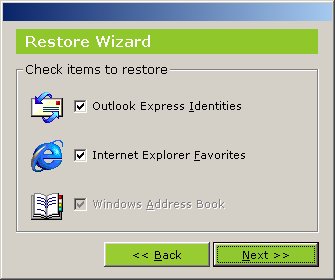
![]()
Dans mon cas, je n'ai qu'une seule identité sur mon PC, Le Pins, donc je n'ai le choix qu'avec une. Par contre, vous pouvez tres bien restaurer TOUTES vos identités d'Outlook Express, ou juste deux...
Une fois que vous avez choisi, cliquez sur Next/Restore (selon les options que vous avez choisis) pour passer à l'étape suivante.
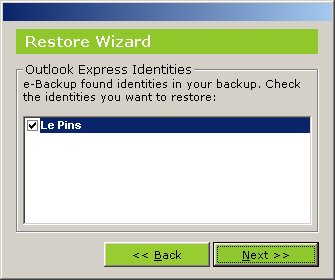
 Une restauration des identités d'Outlook Express,
signifie un effacement total de votre configuration actuel, et de tout vos
emails. Vous retrouverez Outlook Express exactement comme le jour ou vous
avez fait votre backup. Si vous avez reçu de nouveaux messages depuis,
ou que vous avez créer de nouvelles règles de message, tout
cela sera perdu !!!
Une restauration des identités d'Outlook Express,
signifie un effacement total de votre configuration actuel, et de tout vos
emails. Vous retrouverez Outlook Express exactement comme le jour ou vous
avez fait votre backup. Si vous avez reçu de nouveaux messages depuis,
ou que vous avez créer de nouvelles règles de message, tout
cela sera perdu !!!
Vos identités d'Outlook Express sont restaurées au même endroit où votre backup a été fait. Faites donc attention si vous avez modifié cet emplacement depuis la date de création du backup.
![]()
La première veut dire: Remplacer les favoris actuels, avec les favoris du backup.
La deuxième veut dire: Ajouter les favoris du backup, aux favoris actuels.
Personnellement, je préfere la deuxième option.
Une fois que vous avez choisi, cliquez sur Restore pour commencer la restauration du backup.
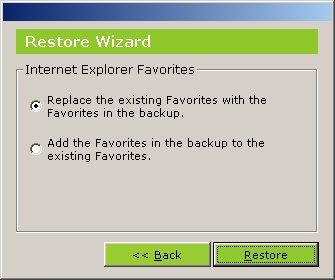
![]()
Cette étape peut prendre plus ou moins de temps selon la vitesse de votre pc, et de la taille de vos fichiers à restaurer.
Une fois finie, vous n'avez plus qu'à cliquer sur Close, et votre backup sera restaurer.
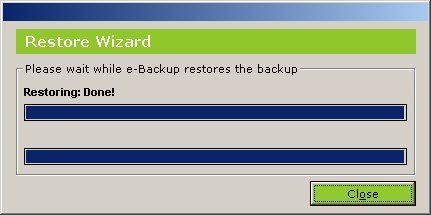
Et voila, votre backup est restaurer...
Menu du tutorial :
- Présentation
- Installation
- Création d'un Backup
- restaurer d'un Backup
- Planifier des backup automatique
- Les différentes options
- Mettre E-Backup 1.4 en Francais